Ваш Samsung Galaxy S9 сталкивается с какими-то проблемами, такими как зависшие экраны или не отвечающие элементы управления? Вы можете попробовать сброс, чтобы помочь решить проблему, но важно знать, какой вариант сброса использовать и как это сделать. Может быть, вы хотите стереть свой S9 перед продажей. Давайте рассмотрим, как перезагрузить Galaxy S9, какой вариант вам нужен, и как сделать сброс, когда ваш телефон даже не отвечает.
Как сделать мягкий сброс Galaxy S9
Мягкий сброс предназначен для кратковременного отключения питания телефона, как если бы аккумулятор был извлечен, а затем вставлен обратно (что полезно, поскольку вы не можете реально извлечь аккумулятор из Galaxy S9). Мягкий сброс — удобный способ дать метафорический удар вашему S9, когда он зависает, работает со сбоями или перестает реагировать другими способами.
Лучше всего то, что этот подход не удалит ваши данные, поэтому при перезагрузке телефона у вас все равно должен быть доступ ко всей вашей информации. Шаг 1: Ищите кнопки уменьшения громкости и питания. Если вы новичок в S9, кнопка питания находится в верхней правой части телефона.
Сброс пароля на SAMSUNG Galaxy S9+ / Что делать, если забыл(а) пароль от SAMSUNG Galaxy S9+? Решение
Клавиши громкости находятся в левом верхнем углу, прямо над кнопкой Bixby (кнопка, которая вызывает голосовой помощник Samsung). Шаг 2: Нажмите и удерживайте кнопки уменьшения громкости и питания одновременно. Расположите руки так, чтобы вы могли крепко надавить на обе в течение примерно 10 секунд. Когда ваш телефон гаснет и начинается перезагрузка, вы можете отпустить их.
Шаг 3: Дождитесь полной перезагрузки S9. Войдите в систему, если необходимо, и убедитесь, что телефон работает — если вы были в середине электронного письма или разговора, возможно, вам придется его перезапустить. Попробуйте вернуться к тому, что вы делали, когда ваш телефон завис. Если S9 снова зависает, вам может потребоваться удалить это приложение или предпринять дополнительные меры по устранению неполадок, чтобы выяснить, что происходит не так.
Как сделать hard reset (сброс настроек к заводским настройкам) для Galaxy S9
При аппаратном сбросе ваш S9 вернется к заводским настройкам — состояние, в котором был телефон, когда вы впервые его получили. Хард ресеты редко нужны, но они могут служить нескольким целям. Некоторые аппаратные сбросы являются последним средством для телефона, который имеет серьезные проблемы с вредоносным ПО или повреждение данных.
Этот процесс также используется для подготовки телефона к перепродаже или если вы хотите отдать его. Мы покажем вам, как это сделать, даже если ваш телефон вообще не отвечает. Не перепутайте мягкий сброс и полный сброс! Аппаратный сброс удалит все данные на вашем телефоне.
Это включает в себя загрузки, контакты, изображения и все остальное — за исключением данных с SIM-карты и SD-карты. Это очень постоянный процесс.
Защита от заводских настроек
Если вы выполняете полный сброс, чтобы продать свой S9 или отдать его, вам также необходимо убедиться, что ваша учетная запись Google больше не связана с телефоном. Защита от сброса к заводским настройкам предназначена для предотвращения использования телефона ворами и требует ввода данных учетной записи Google даже после сброса к заводским настройкам. Чтобы удалить его, прежде чем начать процесс полного сброса: Перейдите в «Настройки»> «Облако и учетные записи»> «Учетные записи»> «Google», затем нажмите «Меню» и выберите «Удалить учетную запись».
Это отключит вашу учетную запись Google от телефона и позволит кому-то еще успешно ее использовать.
Как восстановить заводские настройки Galaxy S9
Если ваш Galaxy S9 отзывчив, его легко восстановить до заводских настроек, выполнив следующие действия: Шаг 1: Перейдите в настройки и прокрутите вниз до общего управления.
Шаг 2Выберите «Резервное копирование и восстановление», а затем «Сброс». Шаг 3: Нажмите «Сброс настроек», затем прокрутите вниз и нажмите «Сброс», затем «Удалить все». Шаг 4: Ваш Galaxy S9 автоматически удалит все данные, сбросит настройки и перезагрузится.
Как к заводским настройкам сбросить не отвечающий Galaxy S9
Если ваш Galaxy S9 завис, и вы не можете загрузить его, чтобы ответить, то вы все равно можете попробовать сбросить настройки до заводских значений, выполнив следующие действия: Шаг 1: Найдите клавишу увеличения громкости и кнопку Bixby на вашем S9. Кнопки регулировки громкости находятся на левой стороне вашего телефона, а кнопка Bixby находится чуть ниже их.
Шаг 2: Нажмите и удерживайте кнопки увеличения громкости и кнопки Bixby одновременно. Удерживая их нажатыми, нажмите и удерживайте кнопку питания на правой стороне телефона. Теперь, когда все три кнопки объединены, экран телефона должен стать пустым, а затем должен появиться логотип Android. Это знак, чтобы отпустить три кнопки.
Шаг 3: Телефон теперь покажет экран обновления. Терпеливо ждать — иногда это занимает до минуты — пока экран не переключится в меню восстановления системы Android. Вы можете управлять этим меню с помощью кнопок увеличения и уменьшения громкости, а также делать выбор с помощью кнопки питания.
Шаг 4: В меню прокручивайте вниз, пока не найдете параметр для очистки данных / восстановления заводских настроек (это один из синих параметров на экране). Выделите этот параметр, а затем нажмите кнопку питания, чтобы выбрать его. Вы получите большое красное предупреждение о том, что этот шаг нельзя отменить. Если вы уверены, выделите Да и выберите его, еще раз, используя кнопки громкости и питания. Ваш телефон перезагрузится к заводским настройкам.
Источник: master-gadgets.ru
Как перезагрузить Samsung Galaxy S9 plus без кнопки питания?
Кнопка питания не работает или работает не очень хорошо на вашем Samsung Galaxy S9 plus. Отсутствие этой кнопки питания не позволяет разблокировать экран или перезагрузить телефон. Как можно перезапустить Samsung Galaxy S9 plus без кнопки питания? В этом посте вам придется различать две ситуации: ваш Samsung Galaxy S9 plus будет включен или выключен? Действия по устранению этой проблемы не совпадают.
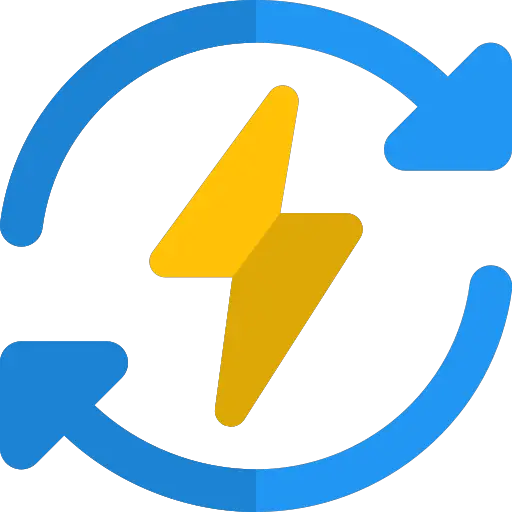
Перезагрузить Samsung Galaxy S9 plus или выключить?
Первый вопрос, который нужно задать себе, будет: ваш Samsung Galaxy S9 plus будет выключен или включен? В зависимости от того, включен он или нет, процесс не будет похож на включение телефона без кнопки питания.
Samsung Galaxy S9 plus работает, как перезагрузить без кнопки питания?
Ваш Samsung Galaxy S9 plus включен, но находится в режиме ожидания. Вы хотите отобразить домашний экран или страницу, на которой вы были. Однако ваша кнопка питания работает неправильно, и поэтому вы не можете снова включить Samsung Galaxy S9 plus. Как можно запустить телефон без этой кнопки включения / выключения?
Программы для Windows, мобильные приложения, игры — ВСЁ БЕСПЛАТНО, в нашем закрытом телеграмм канале — Подписывайтесь:)
Подключите зарядное устройство, чтобы включить Samsung Galaxy S9 plus.
Первое, что нужно сделать, если вы не можете включить свой Samsung Galaxy S9 plus без кнопки включения / выключения, — это подключить зарядное устройство. Ваша батарея может быть полностью разряжена, и поэтому ее необходимо подзарядить. Подождите, пока не загорится индикатор зарядки, если вы хотите попробовать снова включить телефон Android. Иногда этого решения бывает достаточно, чтобы решить проблему отказа кнопки включения / выключения.
Сброс к заводским настройкам вашего Samsung Galaxy S9 plus
Иногда будет указано перезагрузить телефон, если вы хотите его запустить. Для этого придется долго одновременно нажимать кнопки Volume + и Volume Less. Обычно появляется меню перезагрузки. Вам нужно будет выбрать, как сбросить настройки Samsung Galaxy S9 plus. Этот сброс удалит все ваши файлы.
Вы можете регулярно создавать резервные копии своего Samsung Galaxy S9 plus, чтобы эта проблема не возникала. Если сброс настроек вашего Samsung Galaxy S9 plus не сработал, а кнопка питания по-прежнему не работает, вам придется подумать о ремонте вашего телефона или отправить его обратно производителю, если это будет гарантировано. Метод отладки USB довольно сложен и подвержен ошибкам.
Повторно нажмите кнопку включения / выключения на другой кнопке.
Вы можете перевести смартфон в режим восстановления и сопоставить функцию питания с уменьшением громкости или громкостью +.
Как вывести Samsung Galaxy S9 plus из спящего режима без кнопки питания?
Советы, которые мы дадим вам, предлагают вам возможность вывести Samsung Galaxy S9 plus из спящего режима. К сожалению, это не решит проблему перезапуска, если ваш телефон выключен.
Запустите свой Samsung Galaxy S9 plus с помощью кнопки громкости
L’application Кнопка питания к кнопке громкости Активируйте экран, нажав кнопку громкости вместо кнопки включения / выключения. Это приложение поможет вам выбрать кнопку громкости в качестве кнопки питания. Это приложение может потреблять много заряда батареи.

Датчики силы тяжести позволяют перезагрузить Samsung Galaxy S9 plus
L’application Гравитационный экран Автоматически блокируйте телефон, когда кладете его в карман, или разблокируйте, когда берете его в руку. Датчики регулируются, чтобы выбрать варианты блокировки и разблокировки.
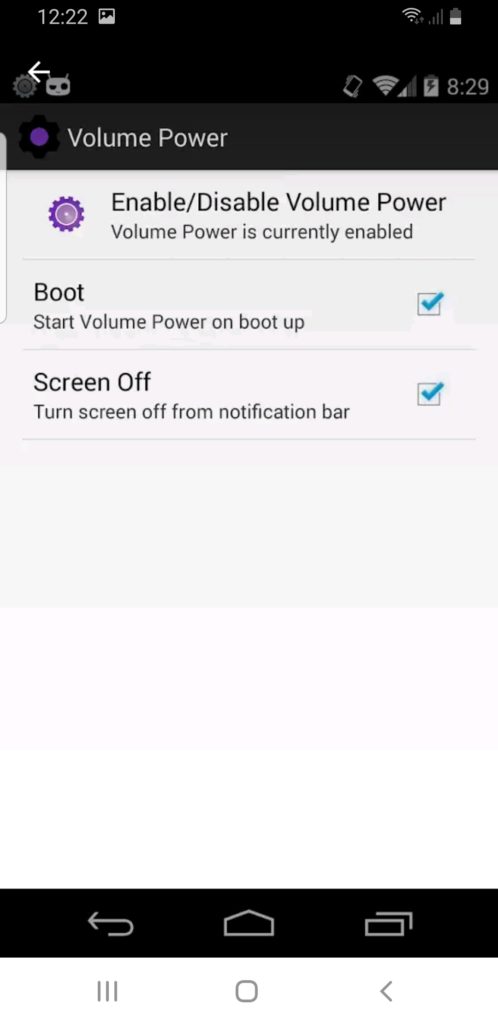
Цифровая печать
Отпечатки пальцев смогут разблокировать ваш мобильный телефон и разбудить его на новых сотовых телефонах.
Каковы решения, если вы все еще не можете перезапустить свой Samsung Galaxy S9 plus, несмотря ни на что?
Время от времени клавиша питания вашего Samsung Galaxy S9 plus иногда выходит из строя, либо из-за повреждения детали, либо из-за наличия конфликтов в ОС Android, либо из-за неисправной батареи,…. В этом случае часто бывает необходимо заменить сломанную деталь в ремонтной мастерской или у производителя, если ваш Samsung Galaxy S9 plus все еще находится на гарантии. Если вы когда-нибудь ищете другие учебные материалы по своему Samsung Galaxy S9 plus, мы приглашаем вас ознакомиться с другими статьями в категории: Samsung Galaxy S9 plus.
Программы для Windows, мобильные приложения, игры — ВСЁ БЕСПЛАТНО, в нашем закрытом телеграмм канале — Подписывайтесь:)
Источник: pagb.ru
Заводской сброс Samsung Galaxy S9+

1. Сперва выключаем гаджет
2. На пару секунд жмём Громкость+ + Power
3. Когда на экране увидим логотип Android или лого Samsung отпускаем нажатые кнопки
4. В появившемся меню выбираем Wipe Data/Factory Reset используя кнопки Управление Громкостью и подтверждаем нажимая кнопку Питание
5. Затем в появившемся меню выбираем пункт Yes—delete all user data используя кнопки Управление Громкостью и подтверждаем выбор нажав кнопку Питание
6. В конце, для окончания процесса и перезагрузки жмём пункт меню reboot system now
7. Сброс можно считать завершённым после того как гаджет перезапустится
Samsung Galaxy S9+ заводской сброс
Источник: hardresets.ru